куда загружать файлы *dll ?
Иногда при запуске какой-либо программы в Windows 7 появляется сообщение, что не найден файл *.dll (например, VCompLib.dll). При этом программа, естественно, не запускается. Сообщения об ошибках могут быть разные (это зависит в основном от того, на каком языке написана программа) , например: «Component ‘MSCOMM32.OCX’ not correctly registered: file is missing or invalid», или «Приложению не удалось запуститься, поскольку MSVBVM50.DLL не был найден. Повторная установка приложения может исправить эту проблему» , или «Runtime DLL/OCX File error». При этом может появиться окно Помощника по совместимости программ с сообщением Эта программа требует отсутствующий компонент Windows.
Способы решения проблемы Если возникают ошибки, связанные с файлами *.dll, необходимо: 1. Переустановить программу. 2. Если переустановка программы не помогает, нужно проверить наличие в системе требуемых файлов. Файлы *.dll, как правило, должны быть расположены в системной папке \Windows\System32 (реже – в каталоге конкретной программы) . Если файлы присутствуют, нужно зарегистрировать их. Если требуемых файлов нет, найдите их в Интернете, скачайте и скопируйте в папку \Windows\System32 и в каталог программы. Теперь нужно зарегистрировать их.
Как зарегистрировать файлы *.dll Регистрация файлов *.dll производится с помощью сервера регистрации regsvr32.exe (дисковый адрес которого – \Windows\System32).
Рассмотрим способы регистрации: 1. Нажмите кнопку Пуск; – в текстовое поле Найти программы и файлы введите regsvr32 имя_файла –> Enter .
2. Нажмите кнопку Пуск; – в текстовое поле Найти программы и файлы введите cmd; – в появившемся перечне (под заголовком Программы) нажмите правой кнопкой мыши cmd.exe; – из контекстного меню выберите Запуск от имени администратора; – введите пароль, если появится соответствующий запрос; – в открывшемся окне Интерпретатора команд Windows после приглашения системы введите regsvr32 имя_файл, нажмите Enter.
3. Если вы пользуетесь файловым менеджером Total Commander, то можно выполнить регистрацию файлов *.dll с помощью командной строки Total Commander.
Если регистрация файлов *.dll прошла успешно, появится окно RegSvr32 с соответствующим сообщением, например: «Успешное выполнение DllRegisterServer в C:\WINDOWS\system32\msvbvm50.dll»
Примечания 1. При регистрации файлов *.dll происходит их запись в Реестр Windows. При этом в ветке создается соответствующий параметр REG_DWORD со значением 1.
Method 4: Run a Full Virus/Malware Scan
Malware and viruses are the culprits of many system errors, therefore, when the msvbvm50.dll missing Windows 10 error appears, you can check if there is any virus or malware on your computer that causes damage to the DLL file.
Although there is a lot of third-party antivirus software that you can use, Windows Defender, a powerful built-in feature, can also help you run a full virus/malware scan. Here is a quick guide:
Step 1: Click Start and then click Settings. Then choose Update & Security.
Step 2: Go to the Windows Security tab and then choose Virus & threat protection under Protection areas.
Step 3: Click Scan options and then check Full scan. Click Scan now.
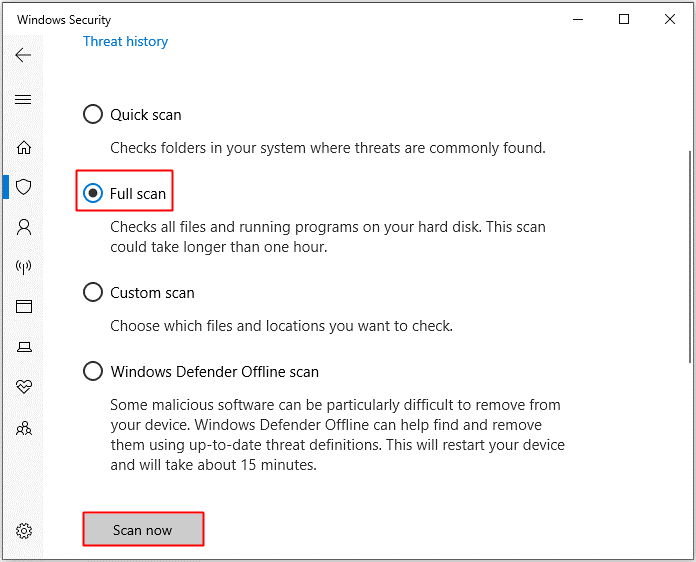
Step 4: Wait until the process completed, then you can see whether there is any virus or malware. If there is, use Windows Defender to fix it.
If Windows Defender is blocked by Group Policy, then you can also use other third-party antivirus tools to run a virus/malware scan.
Метод 11: запустить чистую установку Windows
Если ни один из методов не может избавиться от ошибки отсутствия msvbvm50.dll, вам следует выполнить чистую установку Windows. Но вам нужно знать одну вещь: выполнение этого метода приведет к удалению всех файлов, папок и настроек, связанных с вашей системой, на вашем компьютере. Поэтому перед выполнением этого метода вам лучше создать резервную копию важных данных.
Резервное копирование важных файлов
Какое программное обеспечение для резервного копирования является профессиональным? Очевидно, это MiniTool ShadowMaker. MiniTool ShadowMaker – полезный и профессиональный программное обеспечение для резервного копирования и восстановления .
Это программное обеспечение позволяет создавать резервные копии файлов и папок, дисков и разделов и даже системы. А файлы резервных копий легко восстановить с помощью Восстановить характерная черта. В Синхронизировать функция также очень полезна, когда вы хотите синхронизировать файлы и папки в разные места. В Клонировать диск хорош в создание загрузочного внешнего жесткого диска .
Что еще лучше, это программное обеспечение позволяет вам попробовать его бесплатно в течение 30 дней, так почему бы вам не скачать его и не попробовать?
Вот шаги по использованию MiniTool ShadowMaker для резервного копирования ваших данных:
Шаг 1. Установите и запустите MiniTool ShadowMaker, затем щелкните Продолжить испытание .
Шаг 2: выберите Подключить под Этот компьютер для входа в основной интерфейс.
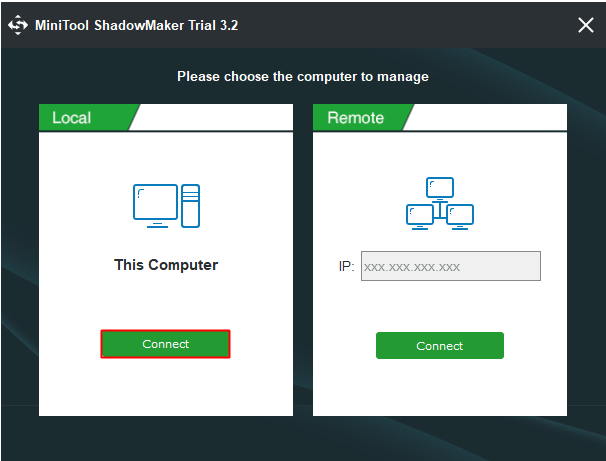
Шаг 3: перейдите к Резервное копирование страница. Нажмите Источник а затем выберите Файлы и папки .
Заметка:
Шаг 4. Отметьте все нужные файлы и папки и нажмите Хорошо .
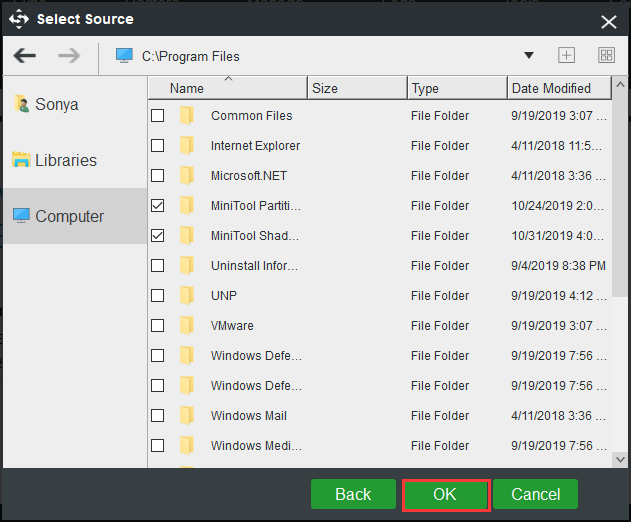
Шаг 5: нажмите Пункт назначения чтобы выбрать место для сохранения образа резервной копии, а затем нажмите Хорошо .
Заметка:АдминистраторБиблиотекиКомпьютерОбщий
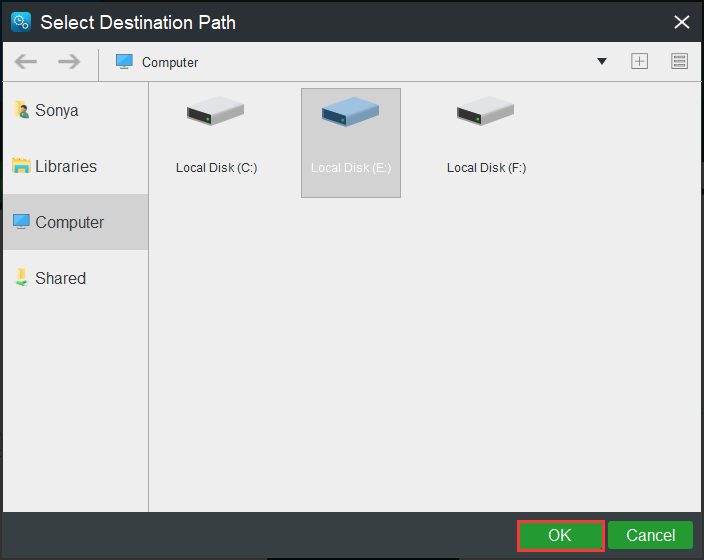
Шаг 6: После того, как вы выбрали источник и место назначения резервного копирования, нажмите Резервное копирование сейчас чтобы начать резервное копирование файлов и папок.
Наконечник:УправлятьРезервное копирование позже
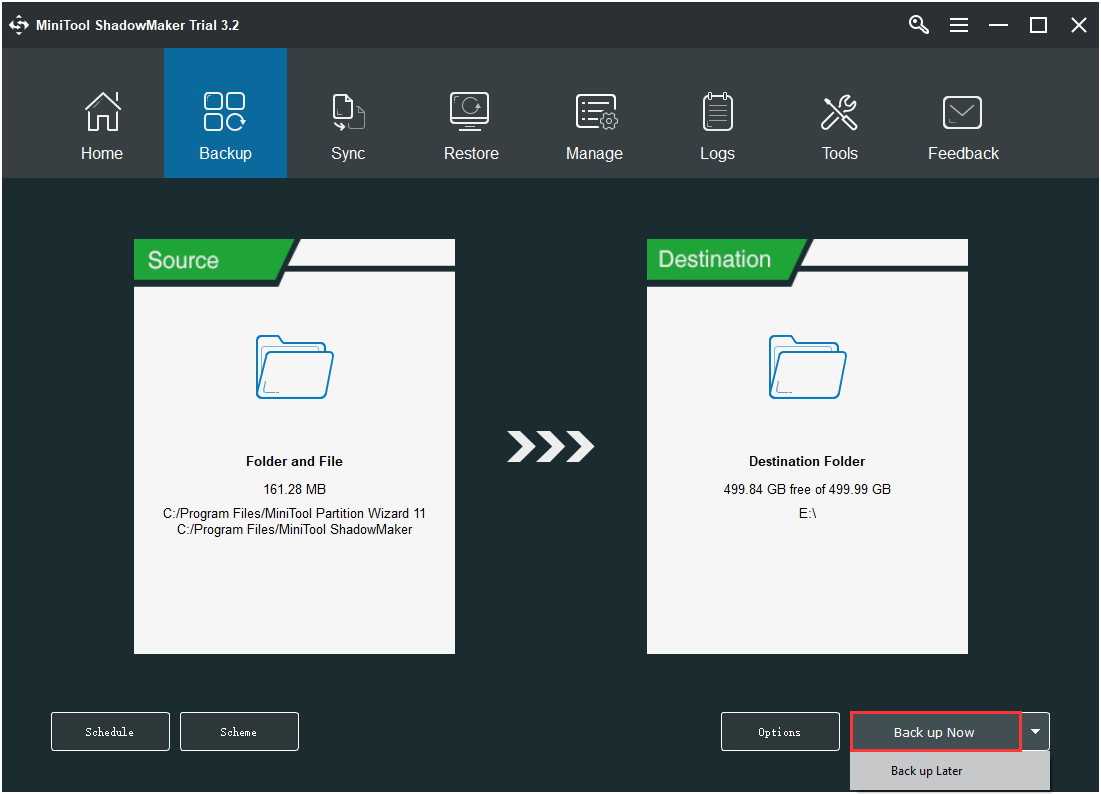
Шаг 7: Подождите, пока MiniTool ShadowMaker закончит резервное копирование файлов и папок.
Переустановите вашу систему
После резервного копирования всех важных данных на вашем компьютере вы можете запустить чистую установку Windows. Для этого следуйте инструкциям ниже:
Шаг 1. Загрузите Инструмент для создания медиа от Microsoft на флэш-накопителе USB с объемом памяти не менее 8 ГБ, а затем создайте загрузочный USB-накопитель с помощью этого инструмента.
Заметка:
Шаг 2: Вставьте загрузочный USB-накопитель в свой компьютер, а затем загрузите компьютер с USB (измените порядок загрузки).
Шаг 3: нажмите Установите сейчас а затем следуйте инструкциям на экране, чтобы выполнить чистую установку.
Вы можете прочитать этот пост – получить подробные инструкции.
После выполнения чистой установки вашей системы вы должны избавиться от ошибки отсутствия msvbvm50.dll.
метод 3: Установка или переустановка пакета Microsoft Visual C ++ Redistributable Package
Ошибка Msvbvm50.dll также может появиться из-за пакета Microsoft Visual C++ Redistribtable Package. Необходимо проверить наличие обновлений и переустановить программное обеспечение. Для этого воспользуйтесь поиском Windows Updates. Найдя пакет Microsoft Visual C++ Redistributable Package, вы можете обновить его или удалить устаревшую версию и переустановить программу.
- Нажмите клавишу с логотипом Windows на клавиатуре — выберите Панель управления — просмотрите категории — нажмите на кнопку Uninstall.
- Проверить версию Microsoft Visual C++ Redistributable — удалить старую версию.
- Повторить деинсталляцию с остальной частью Microsoft Visual C++ Redistributable.
- Вы можете установить с официального сайта Microsoft третью версию редистрибутива 2015 года Visual C++ Redistribtable.
- После загрузки установочного файла запустите его и установите на свой ПК.
- Перезагрузите компьютер после успешной установки.
Если этот метод не помогает, перейдите к следующему шагу.
Как исправить ошибку отсутствия какого-либо файла MSVC!
Исправляется данная ошибка просто. Нужно лишь загрузить из интернета и установить недостающий на компьютере распространяемый пакет Microsoft Visual C++.
Не пытайтесь скачать где-то в интернете отдельно нужный файл dll и просто скопировать его в одну из папок Windows на компьютер! Есть огромный риск вместе с файлом занести вирус! Предложений скачать отдельно файл с тех или иных сайтов навалом в интернете, не обращайте на это внимания!
Нужный файл сам установится вместе с официальным пакетом Microsoft Visual C++.
Какой версии пакет устанавливать? Всё зависит от того, какой именно файл фигурирует в ошибке при запуске программы. Например, при ошибке , нужен пакет Microsoft Visual C++ 2010 разрядности вашей Windows. То есть, если Windows у вас 64-битная, скачиваете пакет Microsoft Visual C++ 2010 (x64), если Windows 32-битная, то этот же пакет, но с указанием x86 в конце.
Ссылки на загрузку Microsoft Visual C++ 2010:
Перейдя на сайт, выберите нужный язык из списка и нажмите “Скачать”, после чего на следующей странице начнётся загрузка файла.
Ничего страшного, если в списке нет русского языка. Устанавливайте с английским, поскольку некоторые пакеты не имеют поддержки русского.
После скачивания запустите файл и следуйте простым указаниям мастера (всего пару шагов) для установки пакета. После установки перезагрузите компьютер.
Перезагрузив компьютер, проверьте, запустилась ли нужная вам программа или игра. Если не запустилась, возможно, вы скачали пакет не той версии. Например, вам нужен был не Microsoft Visual C++ 2010, а Microsoft Visual C++ 2015 или другой.
Какой именно пакет Microsoft Visual C++ соответствует отсутствующему у вас файлу msvc****.dll можно найти в интернете, набрав в поисковике полностью или частично ошибку, появляющуюся при запуске программы. А другой вариант — устанавливать все пакеты по очереди.
Ссылки на загрузку основных пакетов Microsoft Visual C++:
Находим отсутствующие файлы DLL с помощью стороннего софта
- Итак, вы скачали программу, распаковали, теперь нам нужно её установить. После установки, данный софт необходимо запустить и в строчке ввода нужно написать название файла, с которым у нас проблемы. Это msvbvm50.dll;
- Прошло меньше минуты, и мы видим в окне программы результат. Нажмём на один из них;
- Итак, теперь нам нужно инсталлировать нужный файл, кликнув по оранжевой кнопочке «Установить»;
- Нам остаётся подождать, когда загрузится недостающий элемент и внедрится в ОС. Далее, нужно последовать за рекомендациями программы. Очень может быть, приложение предложит вам провести перезагрузку.
Методы исправления ошибки msvbvm50.dll:
- Скачать файл msvbvm50.dll отдельно
- Скачать утилиту официальную утилиту Visual Basic 5.0, которая сделает всё за вас.
Пользователю непросто добраться до системных библиотек, но иногда неопытный человек находит их и удаляет, приняв за ненужный хлам. Поищите файл msvbvm50.dll в корзине. Если он там, то восстановите его и, на всякий случай, добавьте в исключения антивируса. Защитные программы иногда удаляют динамические библиотеки, принимая их за вирусы. Можете поискать msvbvm50.dll в карантине, подобные файлы часто попадают туда. Если вы нашли заветную библиотеку, то извлеките её из карантина и добавьте в доверенные файлы. В некоторых случаях ошибка появляется из-за установки непроверенной программы или игры. Такое приложение может повредить или удалить msvbvm50.dll при установке, после чего ни одна из программ, написанных на Basic, не будет работать.
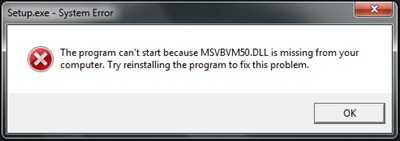
Ошибка возникает из-за того, что отсутствует важный системный файл. Следовательно, чтобы всё заработало, нужно вернуть его на место. Библиотеку msvbvm50.dll скачать для Windows 7/8/10 вы можете на нашем сайте. Файл небольшого размера, поэтому его загрузка не займёт много времени. Просто скачать msvbvm50.dll недостаточно, его нужно положить в одну из папок в каталоге Windows. Это папка System32 для 32х битной копии виндовс или директория SysWOW64 для 64х разрядной версии. Нужно не только положить библиотеку на место, но и зарегистрировать её в реестре. После этого программа запустится без ошибки.
Рекомендуем в первую очередь, скачать и установить официальную утилиту Visual Basic 5.0, она сама установит нужный вам файл. Ошибка должна сразу исчезнуть.
Как установить DLL файл вы можете прочитать на страницы, в которой максимально подробно описан данный процесс.
Method 11: Run a Clean Installation of Windows
If none of the methods can get rid of the msvbvm50.dll missing error, then you should perform a clean installation of Windows. But there is one thing you need to know, performing this method will remove all the files, folders and settings related to your system on your computer. So you’d better back up your important data before performing this method.
Back up Your Important Files
Which one is the professional backup software? Obviously, it is MiniTool ShadowMaker. MiniTool ShadowMaker is a piece of useful and professional backup and restore software.
This software allows you to back up files and folders, disks and partitions and even the system. And backup image files are easy to be restored using the Restore feature. The Sync feature is also very useful when you want to sync files and folders to different locations. The Clone Disk is good at making a bootable external hard drive.
What’s better, this software allows you to try it for free for 30 days, so why don’t you download it and have a try?
Here are the steps to use MiniTool ShadowMaker to back up your data:
Step 1: Install and launch MiniTool ShadowMaker, then click Keep Trial.
Step 2: Choose Connect under This Computer to enter the main interface.
Step 3: Go to the Backup page. Click Source and then select Files and Folder.
Note: By default, MiniTool ShadowMaker backs up the operating system and selects the destination.
Step 4: Check all the files and folders that you need and then click OK.
Step 5: Click Destination to choose where you want to save the backup image and then click OK.
Note: You can save your backup image to four different locations: Administrator, Libraries, Computer, and Shared. And it is recommended to save the backup image to the external hard drive.
Step 6: After you have chosen the backup source and destination, then click Back up Now to start to back up files and folders.
Tip: You need to start the task on the Manage page if you click Back up Later.
Step 7: Wait for MiniTool ShadowMaker to finish backing up files and folders.
Reinstall Your System
After backing up all the important data on your computer, then you can run a clean installation of Windows. Follow the instructions below to do that:
Step 1: Download the Media Creation Tool from Microsoft on a USB flash drive with at least 8 GB storage space and then create a USB bootable drive using this tool.
Note: All the data on the USB flash drive will be removed.
Step 2: Insert the USB bootable drive to your computer and then boot your computer from the USB (change the boot order).
Step 3: Click Install Now and then follow the onscreen instructions to perform a clean installation.
You can read this post — Windows 10 Reset VS Clean Install VS Fresh Start, Details Are Here! to get detailed instructions.
After performing a clean installation of your system, you should get rid of msvbvm50.dll missing error.
From this post, I have found a useful method to fix the msvbvm50.dll missing error.Click to Tweet
From this post, I have found a useful method to fix the msvbvm50.dll missing error.Click to Tweet tweet
msvbvm50.dll, Descrição do arquivo: Visual Basic Virtual Machine
Erros relacionados ao msvbvm50.dll podem surgir por diferentes razões diferentes. Por exemplo, um aplicativo defeituoso, o msvbvm50.dll ter sido excluído ou perdido, corrompido por software malicioso presente no seu PC ou um registro danificado do Windows.
As mensagens de erro mais comuns são:
- O programa não pode ser iniciado porque está faltando msvbvm50.dll no seu computador. Tente reinstalá-lo para resolver esse problema.
- Houve um problema na inicialização do msvbvm50.dll. Não foi possível encontrar o módulo especificado.
- Erro ao carregar msvbvm50.dll. O módulo especificado não pôde ser encontrado
- Não foi possivel localizar o ponto de entrada do procedimento * na biblioteca de vinculo dinâmico msvbvm50.dll
- Não foi possível localizar o número ordinal * na biblioteca de vínculo dinâmico msvbvm50.dll
- msvbvm50.dll não foi projetado para ser executado no Windows ou contém um erro. Tente instalar o programa novamente usando a mídia de instalação original ou contate o administrador do sistema ou o fornecedor do software para obter suporte.
Na grande maioria dos casos, a solução é reinstalar adequadamente o msvbvm50.dll no seu PC, para a pasta do sistema do Windows. Alternativamente, alguns programas, em especial os jogos de PC, exigem que o arquivo DLL seja colocado na pasta de instalação do jogo/aplicativo.
Para obter instruções de instalação detalhadas, consulte as nossas .
Detalhes adicionais sobre o msvbvm50.dll:
The msvbvm50.dll file is a part of the Microsoft Visual Basic Virtual Machine run time, which all applications created with Visual Basic 5.0 need in order to run. This file is commonly distributed together with a a few other files that make up the base dependencies for any component or application created in Visual Basic 5.0.
Errors related to the msvbvm50.dll file are commonly appearing while running or installing certain applications. Errors can even occur while starting-up, shutting-down or installing a windows operating system. Errors occur because some kind of unexpected problem with the msvbvm50.dll file is causing malfunction. This kind of errors are typically caused when the msvbvm50.dll file is missing, corrupted or deleted by accident.
Errors related to the msvbvm50.dll file can possibly occur in all of the different versions of «Microsoft Windows» operating systems. The universal solution is to download and re-install a new copy of the msvbvm50.dll file.
Как скачать MSVBVM50.DLL с официального сайта
Как и в других аналогичных инструкциях прежде всего я не рекомендую загружать библиотеки DLL со сторонних сомнительных сайтов: почти всегда есть возможность скачать нужный файл бесплатно с официального сайта разработчика. Это касается и рассматриваемого здесь файла.
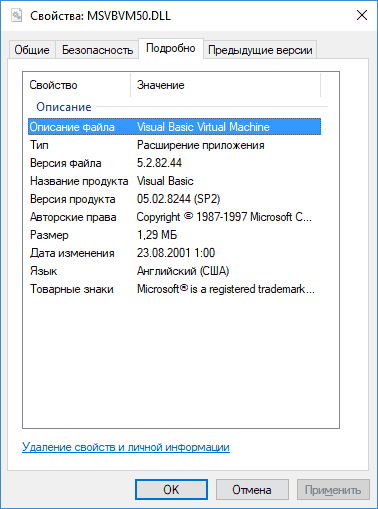
Файл MSVMVM50.DLL представляет собой «Visual Basic Virtual Machine» — одну из библиотек, входящих в состав VB Runtime и требующуюся для запуска программ и игр, разработанных с помощью Visual Basic 5.
Visual Basic — продукт Microsoft и на официальном сайте в наличии есть специальная утилита для установки необходимых библиотек, в том числе содержащая и MSVBVM50.DLL. Шаги, чтобы скачать нужный файл, будут следующими:
- Зайдите на страницу https://support.microsoft.com/ru-ru/help/180071/file-msvbvm50-exe-installs-visual-basic-5-0-run-time-files
- В разделе «Дополнительные сведения» нажмите по Msvbvm50.exe — соответствующий файл будет загружен на ваш компьютер с Windows 7, 8 или Windows 10.
- Запустите скачанный файл — он установит и зарегистрирует в сиcтеме MSVBVM50.DLL и другие необходимые файлы.
- После этого ошибка «Запуск программы невозможен, так как на компьютере отсутствует msvbvm50.dll» не должна будет вас побеспокоить.
Видео по исправлению ошибки — ниже.
Однако, если проблема не была исправлена, обратите внимание на следующий раздел инструкции, который содержит дополнительную информацию, которая может оказаться полезной
Дополнительная информация
- После установки VB Runtime от Майкрософт, способом, описанным выше, файл msvbvm50.dll будет располагаться в папке C:WindowsSystem32 если у вас 32-битная система и в C:WindowsSysWOW64 для x64 систем.
- Загружаемый с сайта Майкрософт файл msvbvm50.exe можно открыть простым архиватором и вручную извлечь оттуда оригинальный файл msvbvm50.dll, если он требуется.
- Если запускаемая программа продолжает сообщать об ошибке, попробуйте скопировать указанный файл в ту же папку, где находится исполняемый (.exe) файл программы или игры.
А вдруг и это будет интересно:
- Лучшие бесплатные программы для Windows
- Как удалить обновления Windows 11
- DISM Ошибка 87 в командной строке — способы исправить
- Как убрать уведомление Chrome и Edge об обновлении Windows 7 и 8.1 до более поздней версии
- Как включить скрытые темы оформления Windows 11 22H2
- Как сделать скриншот в Windows 11 — все способы
- Windows 11
- Windows 10
- Android
- Загрузочная флешка
- Лечение вирусов
- Восстановление данных
- Установка с флешки
- Настройка роутера
- Всё про Windows
- В контакте
- Андрей Ш. 29.04.2020 в 19:23
Викентий 10.05.2020 в 12:32
64-Bit Windows
Installation Instruction
-
Download the 32-Bit Version down below.Unpack the DLL
-
Paste the msvbvm50.dll File (32-Bit) into the Folder:
C:/Windows/SysWOW64/
-
Paste the msvbvm50.dll File (32-Bit) into the Folder:
C:/Windows/System32/
- Restart your PC
After performing each of the steps, the program that produced the msvbvm50.dll Missing error should now work correctly!
On rare occasions, the program is not recognizing the msvbvm50.dll, even though it is installed correctly. In these cases, the installation of the Microsoft Visual C++ Redistributable Package could help. If you are still getting the Missing Error, try installing it here.
Чем является ошибка MSVCR100.dll
Эта неприятная гадина подразумевает под собой файл-библиотеку, входящую в стандартный пакетный набор программ Microsoft Visual C++. Он выступает детищем компании Майкрософт. Его значение состоит в установке компонентов, предназначенных для работы приложений, использующих язык C++.
Поэтому разнообразные программы игрового и служебного характера, поддерживающие рассматриваемый формат, будут осуществлять запросы информации из библиотек Microsoft Visual C++. И если отсутствует компонент какой-нибудь из них, возникает неправильность.
В зависимости от интерфейса, изменяется текст сообщений, получаемых пользователем от софта. При этом смысл их сводится к отсутствию компонентов или ошибке именно в такой директории.
Запуская некоторые игровые программы, также можно увидеть сообщение о проблеме (нет порядкового номера 43 либо погрешность, возникающая в начале работы приложения 0xc0000142). Этот перекос встречается в таких программах игрового характера как GTA, Fifa и многих других.
Что такое Msvbvm50.dll
В составе языка Visual Basic, созданного Microsoft, есть Msvbvm50.dll. Некоторая часть программ на ОС Windows, которые были написаны с его применением, периодически производят запуск систем с ошибкой в случае нехватки какого-нибудь элемента библиотеки.
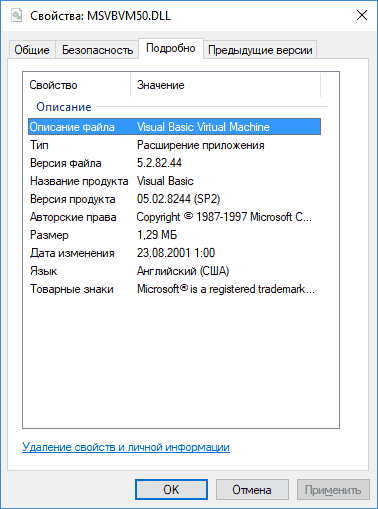
К примеру, в Windows 10 ошибки такого рода возникают редко, в отличии от Windows 7, где подобные сбои могут появляться при запуске стандартных игр. Сообщение появляется либо на языке пользователя, либо на английском, но это не имеет значения. При переустановке программы с данной ошибкой проблема может исчезнуть, но это не гарантировано.
How to Fix msvbvm50.dll is missing error?
There are several possible fixed for these errors:
1) Install msvbvm50.dll
The msvbvm50.dll missing error seems to be the only one that is bothering you, the quickest solution would be to download a new copy of the msvbvm50.dll file and install it in the required directories. For the Download and more instructions, make sure to check out the installation instructions and download links below.
2) Install the Microsoft Visual C++ Redistributable for Visual Studio 2019
3) Try one of these quick-fixes which on some occasions may also resolve your msvbvm50.dll errors:
- Delete the Program, Application, or Game that is causing that error and Install it again.
- Check for possible Windows Updates
- If Possible, Update the Program, Application, or Game causing the error to the Latest Version
- Clean and Optimize your Registry (with CCleaner)
- Download the msvbvm50.dll and Copy/Paste it into the Program, Application, or Game folder (Sometimes Programs only use DLL files from within their Directories)
You can download and install msvbvm50.dll for Free on Windows 10, Windows 8, Windows 7, and Windows XP.
If you chose to use the 1) Method, here are the installation instructions for the msvbvm50.dll File:
** You will need to know if you are using a 64- or 32- Bit Windows, if you don’t know, here is a Tutorial**
Способ 1: скачать MSVBVM50.DLL
Диспетчер загрузки отслеживает изображения, документы и другие файлы, загруженные из Интернета. Загруженные MSVBVM50.DLL автоматически сохраняются в папке «Загрузки». Эта папка обычно находится на диске, на котором установлена Windows (например, C: \ Users \ username \ Downloads). Загруженные файлы можно перемещать из папки «Загрузки» в другие папки на компьютере.
В зависимости от типа загружаемого файла доступны следующие параметры:
-
Откройте файл для просмотра, но не сохраняйте его на компьютере.
-
Сохраните файл на свой компьютер в стандартной папке загрузки. После того как система проверит безопасность и завершит загрузку файла, вы можете открыть файл, открыть папку, в которой он был сохранен, или просмотреть файл в диспетчере загрузки.
-
Сохраните под другим именем, с другим типом или в другой папке на компьютере.
-
Запустите приложение, расширение или файл другого типа. После того как система выполнит проверку безопасности, файл откроется и запустится на компьютере.
-
Отмените загрузку и вернитесь к просмотру веб-страниц.
Вы также можете сохранять файлы меньшего размера, например отдельные изображения, на своем компьютере. Для этого щелкните правой кнопкой мыши изображение, ссылку или файл и выберите «Сохранить изображение» или «Сохранить объект как».
MSVBVM50.DLL , 3 доступных версий
| Bits & Version | File size | Language | Description | Checksums | ||
|---|---|---|---|---|---|---|
|
32bit 5.2.82.44 |
1.3 MB | U.S. English | Visual Basic Virtual Machine |
MD5 MD5 SHA1 SHA1 |
Download | |
|
32bit 5.2.82.44 |
1.3 MB | U.S. English | Visual Basic Virtual Machine |
MD5 MD5 SHA1 SHA1 |
Download | |
|
32bit 5.1.43.19 |
1.3 MB | U.S. English | Visual Basic Virtual Machine |
MD5 MD5 SHA1 SHA1 |
Download |
Быстрый поиск отсутствующих DLL
Очень крутой инструмент – это приложение от проверенного ресурса DLL-Files.com.
DLL-Помощник
На официальном сайте также можно ознакомиться с инструкцией, которая предельно проста:
- Загружаем инсталлятор на ПК;
- Производим установку программы;
- Запускаем приложение и в сроке поиска пишем соответствующий запрос с названием необходимого файла:
Спустя несколько секунд отобразятся результаты, кликаем по одному из них:
Осталось лишь установить msvbvm50.dll, нажав большую кнопку с характерным названием:
Ждем пока произойдет загрузка отсутствующего компонента и его внедрение в Windows 10 x64 / 8 / 7. Затем следуем дальнейшим рекомендациям – возможно утилита попросит перезагрузить компьютер.
Вот и всё! Теперь Вы знаете как msvbvm50.dll скачать для Windows 7 и других версий ОС Виндовс, как его установить автоматически.
Msvbvm50.dll безопасный, или это вирус или вредоносное ПО?
Ответ — нет, сам по себе msvbvm50.dll не должен повредить ваш компьютер.
В отличие от исполняемых программ, таких как программы с расширением EXE, файлы DLL не могут быть выполнены напрямую, но должны вызываться другим кодом, который уже выполнен. Тем не менее, DLL имеют тот же формат, что и EXE, и некоторые могут даже использовать расширение .EXE. В то время как большинство динамических библиотек заканчиваются расширением .DLL, другие могут использовать .OCX, .CPL или .DRV.
Файлы DLL полезны, потому что они позволяют программе разделять свои различные компоненты на отдельные модули, которые затем могут быть добавлены или удалены для включения или исключения определенных функций. Если программное обеспечение работает таким образом с библиотеками DLL, программа может использовать меньше памяти, поскольку ей не нужно загружать все одновременно.
Вот почему обычно, когда вы видите новый файл .dll на вашем компьютере, где-то будет файл .exe.
Убедитесь, что вы сканируете оба вместе, чтобы вам не пришлось беспокоиться о заражении вашего компьютера чем-то плохим.
HOW TO DOWNLOAD MSVBVM50.DLL FOR WINDOWS
The very first thing important to remember when any error occurs with a DLL file is the danger of downloading viruses from the Internet, instead of the required system files. If you need to download any DLL file, you must use only the resources of those companies that produce these components.
Important note: Do not download DLL files from torrent trackers – they are most likely infected with viruses.
To understand where the msvbvm50.dll file for Windows can be downloaded safely you need to figure out what kind of file is it. This operating system element is one of the libraries included in the Visual Basic Runtime. The msvbvm50.dll file must be registered in Windows if the program to be launched is appealing to Visual Basic 5 in the operating process, that is, it was developed using this tool.
You can download the msvbvm50.dll file from the official Microsoft website. The company prudently offers a special utility that allows you to download the necessary libraries to your computer, and that includes msvbvm50.dll. Your actions should be as follows:
- Go to this page on the Microsoft website: https://support.microsoft.com/en-us/help/180071/file-msvbvm50-exe-installs-visual-basic-5-0-run-time-files
- In the “More Information” section, click on the msvbvm50.exe file and download this file to your computer. It is worth noting that this file is suitable for Windows 7, Windows 8 and Windows 10.
- Run the downloaded file and confirm that you want to install the downloaded libraries. The program will automatically perform all the necessary steps to install msvbvm50.dll on your computer and register it in the system.
After you complete all the steps described above, the problem with the msvbvm50.dll file absence on your computer should no longer occur.
Что такое msvbvm50.dll?
«Msvbvm50.dll пропущена» — это достаточно стандартная ошибка на Windows PC. Чаще всего проблема заключается в установке обновления Windows и неудачной установке некоторой программы.:
A .dll файл (Dynamic Link Library) функционирует, когда конкретной программе нужен этот .dll файл. Если он поврежден/пропущен, пользователи видят, например, ошибку msvbvm50.dll, которая приводит к аварийному завершению работы. Стоит добавить, что msvbvm50.dll — это файл, используемый в дистрибутиве Visual C++ Redistributable для Visual Studio 2015.:
При появлении уведомления о пропущенном файле пользователи начинают поиск загрузки msvbvm50.dll. Лучше делать это в проверенном месте, например на сайте DLL Kit, где нет ни угроз, ни вирусов.:
msvbvm50.dll Dosya Özellikleri
| Versiyon | Bit | Boyut | Açıklama | İşletim Sistemi | Dosya |
|---|---|---|---|---|---|
| 5.1.43.19 | 32 Bit | 564 KB | Visual Basic Virtual Machine | Windows 10, 8.1, 8, 7, Vista, XP | İndir |
İşletim sistemi 32 bit olan kullanıcılar indirme sırasında indirdikleri DLL dosyasının 32 bit, 64 bit kullanıcılar ise 64 bit olarak indirdiklerine emin olması gerekmektedir. Bilgisayarınızdaki Windows sürümü 32 bit mi, yoksa 64 bit mi? bilmiyorsanız Windows Sürümüm 32 Bit mi, Yoksa 64 Bit mi? sayfasına girerek öğrenebilirsiniz.
sırasında anlatılan yöntemleri sırası ile paragraf, paragraf okuyunuz ve bilgisayarınızda anlatılan şekilde uygulayınız.
DLL uyarısını kaldıramayan kullanıcıların sıklıkla yapmış olduğu eksiklik, işlemleri okumamalarından kaynaklandığı gözlemlenmiştir. Sayfa içerisinde bulunan yöntemleri dikkatli olarak okumanızı, anlamadığınız işlemleri alanından sormanızı tavsiye ediyoruz.
Итог
Бывает, чтобы решить ситуацию с отсутствующим файлом с расширением dll, достаточно всего лишь скачать, установить и запустить пакет Visual C++ года, соответствующего используемой версии операционной системы. Очень часто после выполнения указанных действий, проблема решается сама собой, все необходимые программы запускаются без проблем.
В случае если баг не устраняется, то необходимо сделать следующее:
Переустановить игровую программу, проверив персональный компьютер на вирусы и вредоносный софт.
Далее нужно переместить бинарник msvcr100.dll из системной директории в игровую директорию. Если все попытки устранить ошибку не увенчались успехом, нужно, взвесив все «за» и «против» скачать отдельный экзешник и разместить его в директории System32. Чаще всего переустановка пакеты системы уже решает проблему с ошибкой (способ 1)
В любом случае файлы, для установки в корень системы нужно скачивать только с проверенных и официальных источников, так как большинство мошенников прячут вирусы именно под прикрытием батника msvcr100.dll.
Лбой бинарник dll является одной из частей библиотек. Кроме Microsoft Visual C++ 2010 это могут быть DirectX, PhysX, и др. После определения, к какой из библиотек относится файл, его просто надо скачать с сайта разработчика на свой ПК. Компании предоставляют такие элементы, как правило, бесплатно, так как они заинтересованы в том, чтобы продукт работал у пользователя качественно.
Иногда, баг может быть вызван неправильным вызовом файла из программы. Как уже было сказано, проблема при запуске решается копированием экзешника из директории в папку запускаемого файла.
Будьте внимательны и осторожны при решении проблем с ошибкой msvcr100.dll.
—>
Win10 64bit на новом ноутбуке. Когда я нажимаю на значок Office, чтобы запустить Office 365, или пытаюсь запустить одну из игр, появляется несколько сообщений об ошибках, говорящих о том, что MSVCR100.dll и MSVCP100.dll отсутствуют.
Если при запуске игры или программы, вы видите ошибку: запуск программы невозможен, поскольку на компьютере отсутствует msvcr100.dll или точка входа в процедуру не найдена в библиотеке DLL, вы можете легко это исправить установив недостающие библиотеки из пакета Microsoft Visual C.
Поскольку вы также столкнулись с данной проблемой, то должны знать, что делать не нужно:
Искать, где скачать файл msvcr100.dll для Windows 7, Windows 10 или Windows 8 бесплатно, это в большинстве случаев, вы загрузите сомнительный файл, и скорее всего, это не поможет запустить вам игру или программу.
Мы рекомендуем пользователям загружать и устанавливать распространяемые пакеты MS Visual C ++, непосредственно с сайта Microsoft. Пакеты Visual C ++ устанавливают компоненты среды исполнения библиотек Visual C ++ на компьютере.
Установите пакет MS Visual C ++, x86 и x64 для 64-разрядной ОС.
Распространяемый пакет Microsoft Visual C ++ 2010 (x86)
Распространяемый пакет Microsoft Visual C ++ 2010 (x64)
Распространяемые пакеты Visual C ++ для Visual Studio 2013 (все три: vcredist_arm.exe, vcredist_x64.exe, vcredist_x86.exe)
Это должно исправить ошибку и ваше приложение запустится.
Если вы все еще сталкиваетесь с проблемой отсутствующего MSVCP100.dll и MSVCR100.dll, сначала убедитесь, что у вас установлены все дополнительные обновления Windows, а затем запустите средство проверки системных файлов Windows.
Для этого выполните следующие действия:
- Откройте командную строку от имени Администратора, нажмите «Пуск», введите «Командная строка» или «cmd» в поле «Поиск», кликните правой кнопкой мыши «Командная строка» и выберите «Запуск от имени администратора».
- Введите следующую команду и нажмите Enter.
DISM.exe /Online /Cleanup-image /Restorehealth
Выполнение команды может занять несколько минут.
Важно: при выполнении этой команды DISM использует Центр обновления Windows для получения файлов, необходимых для исправления.
- В командной строке введите следующую команду и нажмите клавишу Enter:
sfc /scannow
Команда sfc /scannow проверит все защищенные системные файлы и заменит поврежденные файлы на кешированную копию, расположенную в сжатой папке в папке % WinDir%System32dllcache.
Примечание. Не закрывайте это окно командной строки до тех пор, пока проверка не будет завершена на 100%.
Перезагрузите компьютер и запустите приложение или игру которое ранее получало ошибку «Отсутствует MSVCP100.dll и MSVCR100.dll».
Все.
Рейтинг: /5 — голосов —>
- https://it-tehnik.ru/software/games/msvcr100.html
- https://koskomp.ru/rabota-v-windows/oshibka-msvcr100-dll/
- https://g-ek.com/windows-10-otsutstvuet-msvcp100













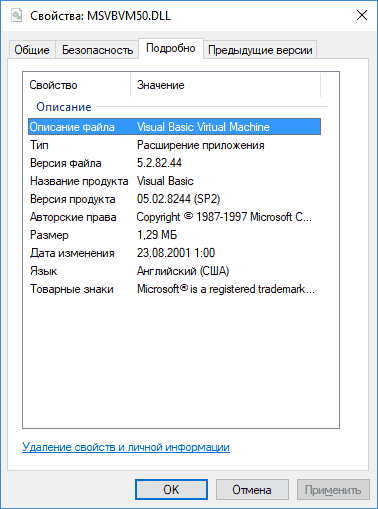




![Msvbvm50.dll скачать отсутствующий файл - [решено] отсутствующая ошибка msvbvm50.dll - dllkit.com](http://router66.ru/wp-content/uploads/d/c/5/dc5bc3b1f613aa67730e0ac17c6a26ac.png)

